A Steam Disk írási hiba egyszerű javítása Windows 10 rendszeren
Steam Disk Write Disk Error hibát észlel Windows 10 rendszeren a játék frissítése vagy letöltése közben? Íme néhány gyorsjavítás, amellyel megszabadulhat a hibaüzenettől.
Egy tökéletes világban egyetlen gombnyomással megoszthatja Robux jutalmát barátaival. A világ azonban nem tökéletes, beleértve a Robloxon létrehozott világokat is. Ha Robuxot akarsz adományozni barátaidnak, előfordulhat, hogy több karikát kell átugranod.

A játékosok furfangossá váltak, mivel a Robux adományozása a Robloxon nem olyan egyszerű, mint egy „adományozás” gomb megnyomása. Kifejlesztettek néhány módszert arra, hogyan „adják” az embereknek a Robuxot dedikált gomb nélkül.
Igen, van néhány módja ennek. Kiválaszthatja az Ön helyzetének megfelelő módszert.
Ez a cikk elmagyarázza, hogyan adományozhat Robuxot a fiókjából, és leírja a különböző módszereket, amelyekkel Robuxot adhat más játékosoknak.
Game Pass eladása (csak PC-n) Donate Robux számára
A Game Pass eladása nagyszerű lehetőség a fiókjában már meglévő Robux adományozására. Ehhez két Roblox-fiókra van szüksége, feltehetően a tiéd és egy barátod. Íme, mit kell tenni.
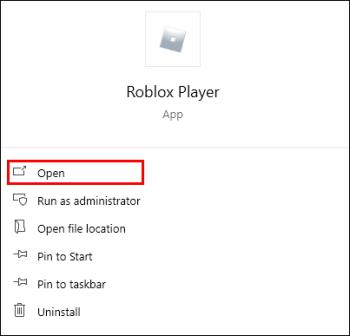
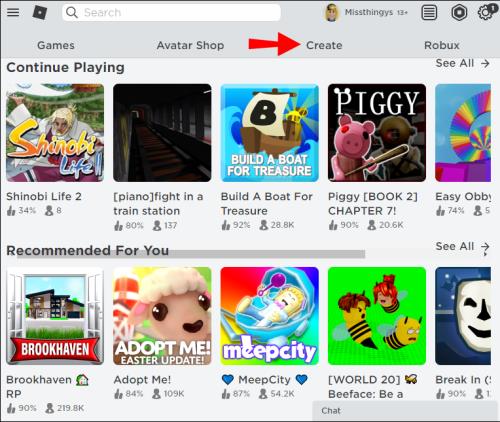
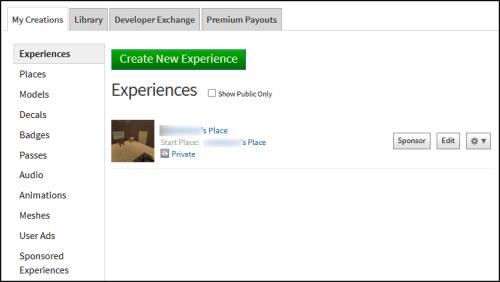
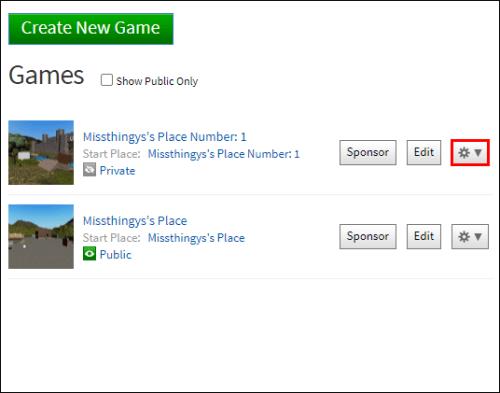
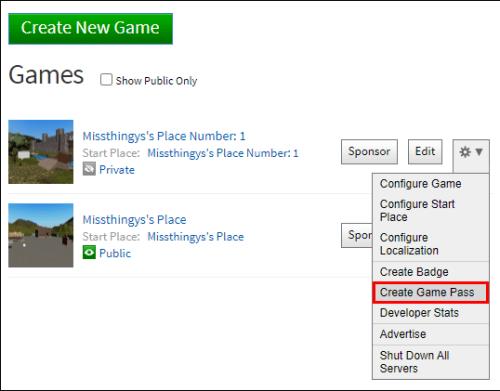
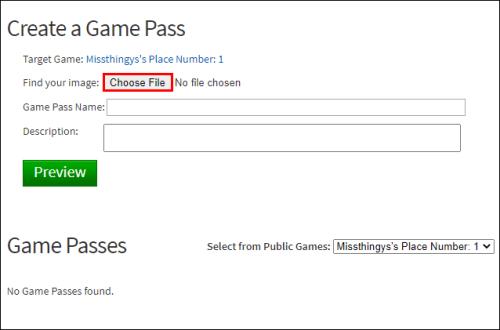
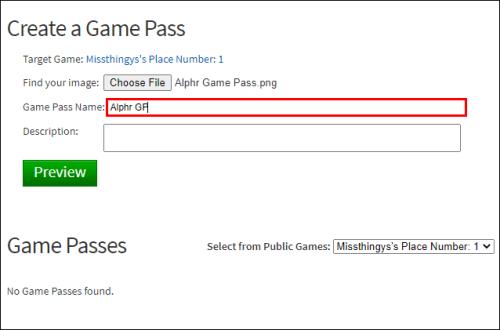
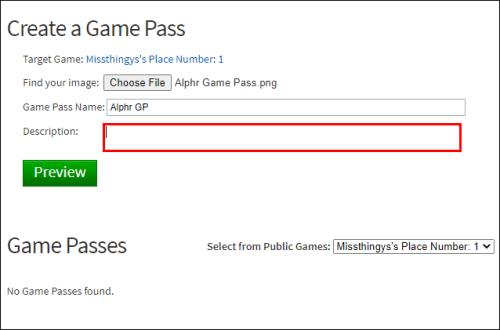
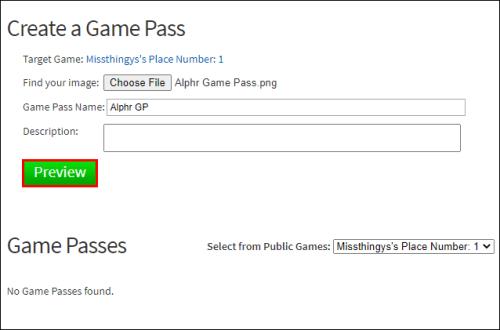
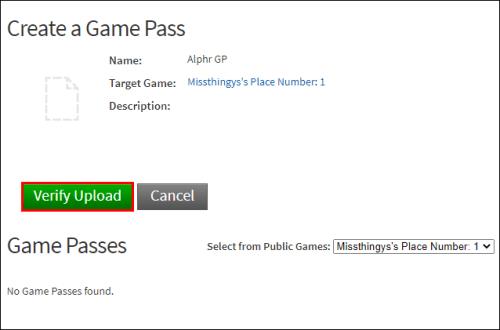
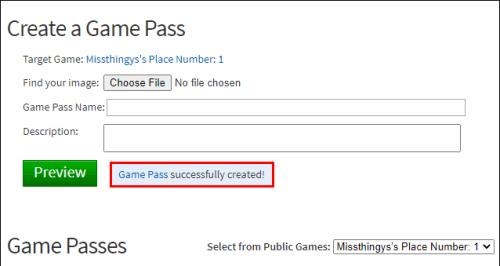
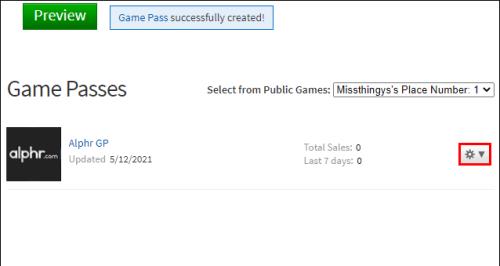
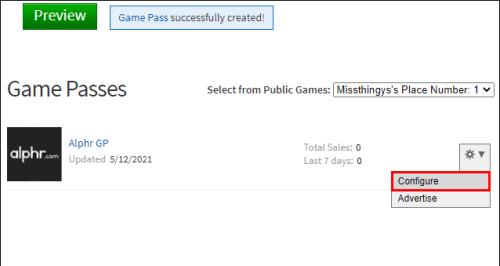
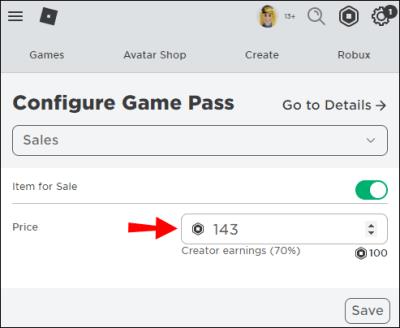
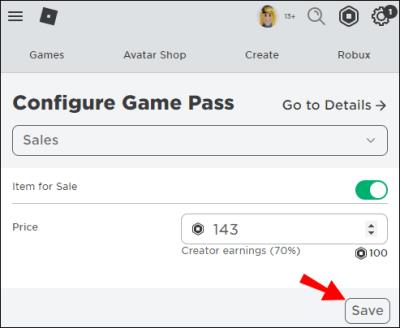
Megjegyzés: A fenti módszer nem eredményezi azonnal a Robuxot. A Robloxnak három napos „Függőben lévő értékesítési” időszaka van az egyik játékostól a másikhoz való pénz átutalására.
A fenti lépésekkel létrehozol egy Game Pass-t a barátod fiókjában, amely Robuxot ad a játékosoknak. Robuxoddal fizetsz a Game Pass hozzáférésért a fiókod használatával, és a címzett megkapja annak 70%-át a Roblox díjak után.
Használja a csoportos alapokat (PC és mobil) Robux adományozására
A csoport pénzeinek átutalása egy másik módja annak, hogy pénzeszközöket „adományozzon” más játékosoknak. A Roblox mobilalkalmazáson is működik. Ennek a módszernek a használatához azonban szüksége van egy olyan csoportra, amelynek pénzeszközei már vannak a számlán.
Hozzon létre egy Roblox csoportot
Ahhoz, hogy a csoport alapjait Robux-adományozásra használhasd fel egy másik játékosnak, rendelkezned kell egy csoporttal, és rendelkezned kell az adományozáshoz rendelkezésre álló pénzeszközökkel.
Ha már van csoportja, ugorjon a következő szakaszra: Pénzeszközök hozzáadása a Roblox csoporthoz. Ha már van pénz a csoportjában, ugorjon duplán a Csoport pénzadományozása egy adott játékosnak lehetőséghez.
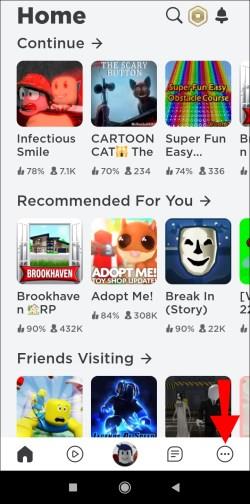
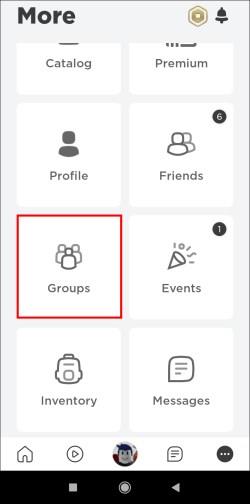
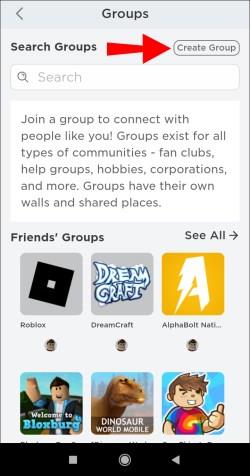
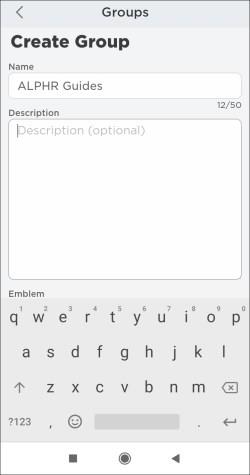
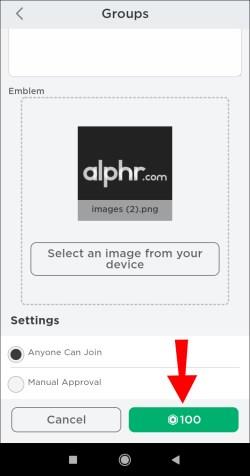
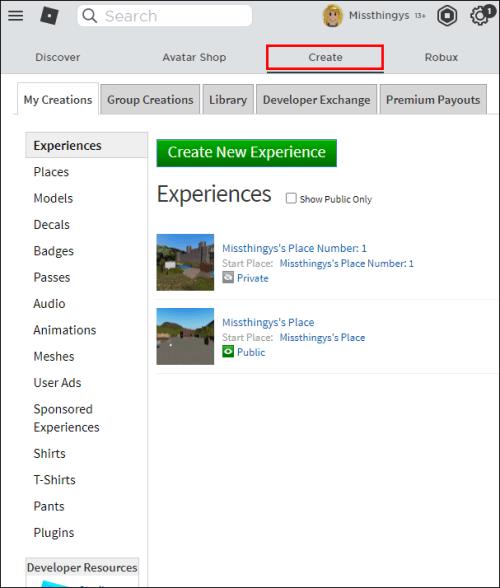
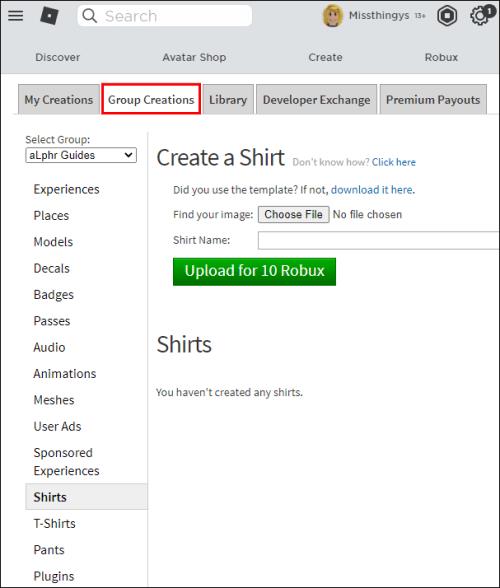
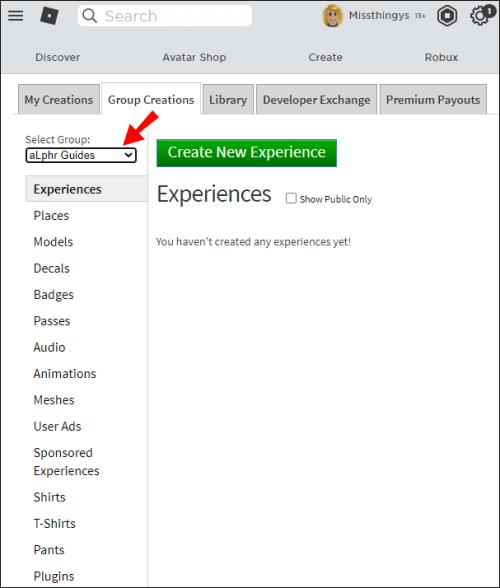
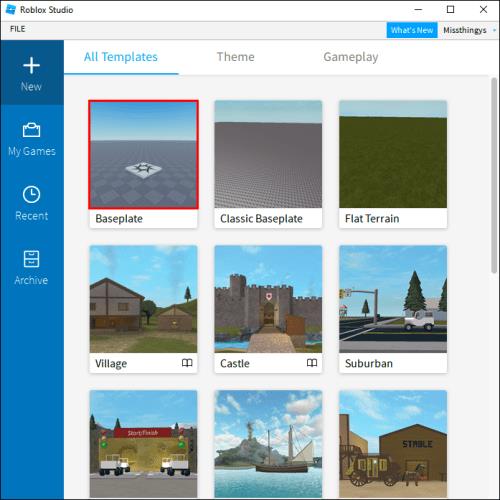
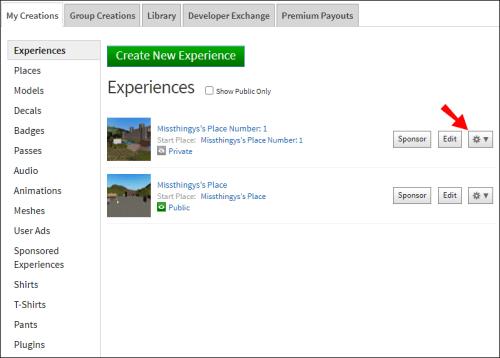
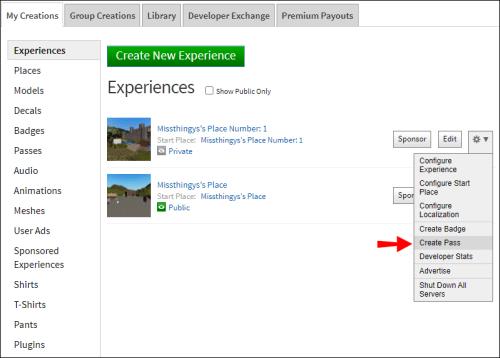
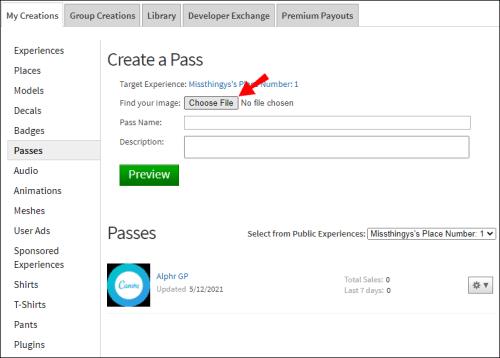
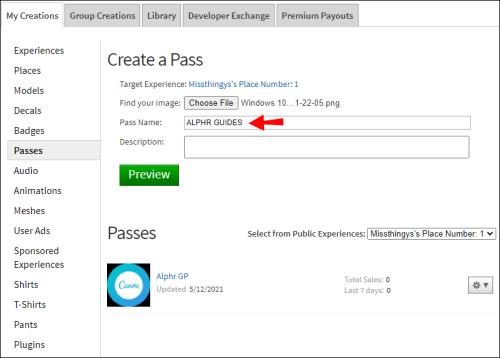
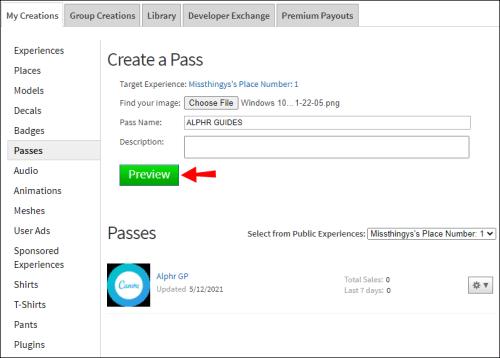
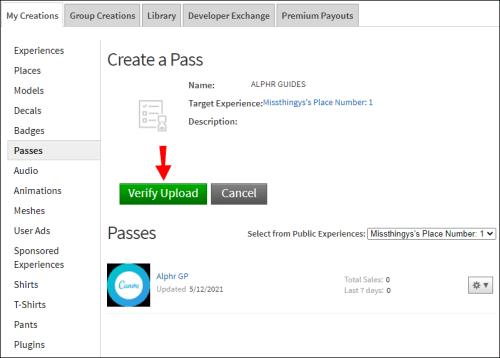
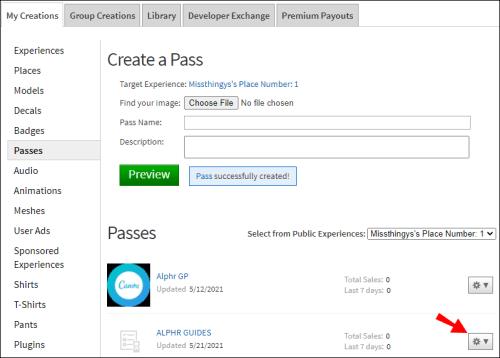
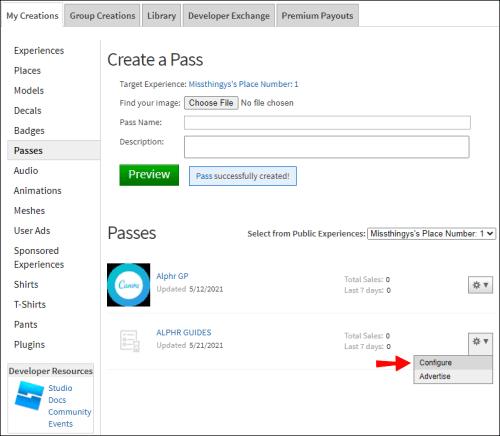
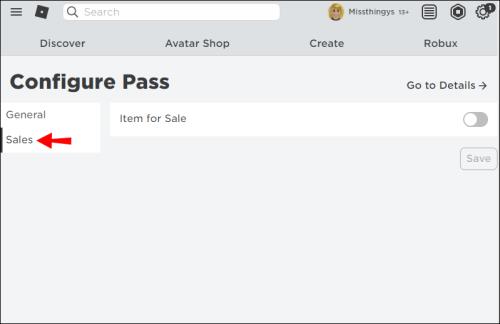
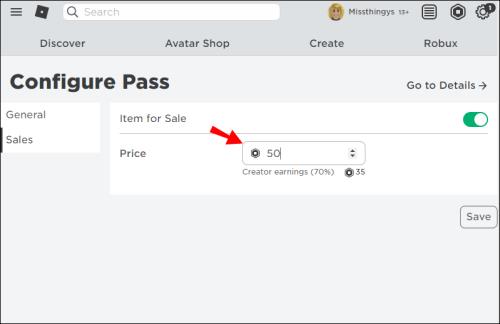
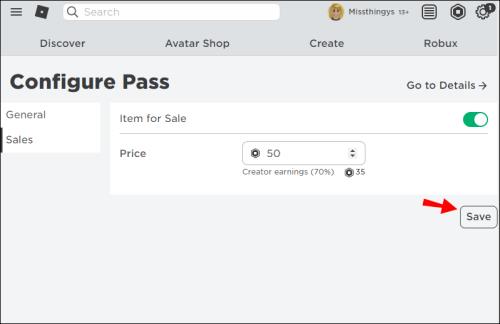
Pénzeszközök hozzáadása a Roblox csoporthoz
Most, hogy létrehoztál egy Roblox csoportos játékot, pénzt kell hozzáadnod, hogy a másik játékosnak adományozhasd a Robuxodat.
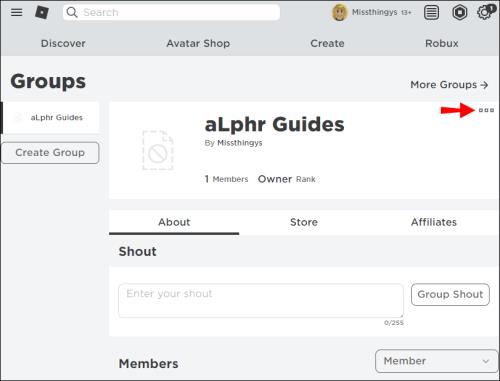
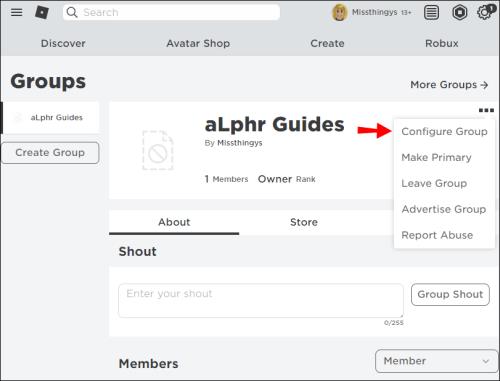
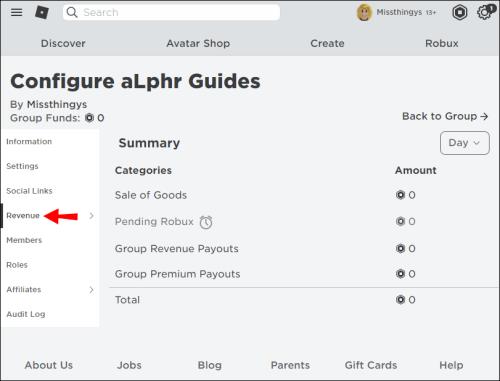
Adjon hozzá egy Roblox Playert a csoportjátékához
Most, hogy létrehoztál egy csoportos játékot, amely készen áll az elájulásra, hozzá kell adnod a személyt a csoporthoz, hogy a csoportból Robuxot adományozhass neki. Először hozzáférést kell kérnie a csoporthoz.
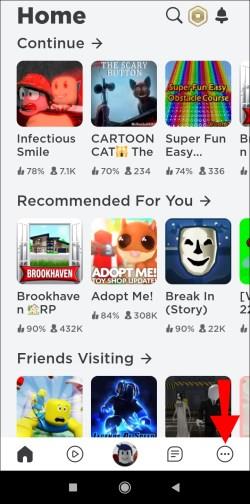
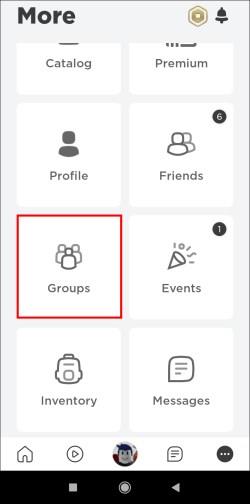
Most a barátod a csoport tagja, és te folytathatod a Robux adományozási folyamatot.
Csoportos pénzadományozás egy adott játékosnak
Most, hogy létrehozott egy Csoportjátékot, amely készen áll az elájulásra, és jóváhagyta barátja kérését, hogy a csoport tagja legyen, ki kell fizetnie nekik a Robuxot.
Vásároljon Robux ajándékkártyákat
Ha rendelkezik hitelkártyával, vagy nincs kedve megtenni a fent leírt módszerek összes lépését, mindig vásárolhat Robux ajándékkártyát.
Az ajándékutalványok világszerte kaphatók hagyományos üzletekben. Nézze meg a következő üzleteket, ha kártyát szeretne átvenni az Ön közelében:
Ha fizikai kártyát vesz fel, akkor is el kell küldenie azt a címzettnek, hogy beválthassa. A gyorsabb adományozás érdekében a digitális kártyák mindig választhatók. Különböző címletű digitális kártyákat kereshet az olyan kiskereskedőknél, mint a GameStop, az Amazon, a Best Buy és a Target.
A hivatalos Roblox webhelyen is vásárolhat ajándékutalványokat közvetlenül a forrástól. Az ajándékutalványok előre beállított értéke 10, 25 és 50 dollár, de egyéni összeget is beállíthat. A vásárlás helyétől függetlenül minden ajándékutalványhoz jár egy ingyenes virtuális elem az ajándékkód beváltása után.
——
Robux Giving GYIK
Ez a rész többet megtudhat a Robux ajándékozásáról.
Adhat-e Robuxot közvetlenül a barátainak?
Igen és nem. Sajnos a válasz nem egyszerű.
Vásárolhat digitális ajándékkártyákat, és elküldheti azokat barátainak, vagy vásárolhat fizikai kártyákat, és elküldheti őket „csigapostán”. Azonban nem utalhat át pénzt a számlájáról egy barátja Roblox számlájára.
Ha bőséges vagyonod van, és szeretnéd megosztani a vagyont, akkor a cikkben leírt módszerek egyikével „adhatod” Robuxot barátaidnak, és ezt közvetlenül a fiókodról teheted meg. A pénzeszközök „adományozásának” legegyszerűbb módja, ha „kifizetést” hajt végre egy olyan csoportszámláról, amelynek mindketten tagja vagy.
A 100 Robux elköltése egy új Roblox Game Group létrehozására azonban egyes játékosok számára szóba sem jöhet. Ha ez úgy hangzik, mint te, bármikor megkérheted a címzettet/barátot, hogy hozzon létre egy Game Pass-t, amelyet „vásárolhat”. Ennek a módszernek van néhány hátránya, például a három napos várakozási idő és a Roblox által az eladásra fenntartott százalék.
Végezetül, más játékosok Robux-szal való megajándékozása olyan egyszerű, mint ajándékkártya vásárlása, de ez néhány játékos számára nem lehetséges. Ha rengeteg Robux van a fiókjában, vagy nem szeretne hitelkártyát kivenni, az ebben a cikkben ismertetett „hosszú erejű” folyamatok az egyenlegéből történő „adományozás” megoldását jelentik. A legegyszerűbb módja egy megosztott csoportfiók használata, de bármikor választhatja az egyéni Game Pass akciót, ha hajlandó várni egy kicsit.
Mi a kedvenc módja annak, hogy Robuxot „adományozzon” más játékosoknak? Milyen módszereket próbáltál? Mondja el nekünk az alábbi megjegyzések részben.
Steam Disk Write Disk Error hibát észlel Windows 10 rendszeren a játék frissítése vagy letöltése közben? Íme néhány gyorsjavítás, amellyel megszabadulhat a hibaüzenettől.
Fedezze fel, hogyan távolíthat el alkalmazásokat a Windows 10 rendszerből a Windows Store segítségével. Gyors és egyszerű módszerek a nem kívánt programok eltávolítására.
Fedezze fel, hogyan tekintheti meg vagy törölheti a Microsoft Edge böngészési előzményeit Windows 10 alatt. Hasznos tippek és lépésről-lépésre útmutató!
A Google zökkenőmentessé tette a csoportos megbeszélések lebonyolítását. Tudd meg a Google Meet korlátait és lehetőségeit!
Soha nincs rossz idő a Gmail jelszavának megváltoztatására. Biztonsági okokból mindig jó rutinszerűen megváltoztatni jelszavát. Ráadásul soha
Az online adatvédelem és biztonság megőrzésének egyik alapvető része a böngészési előzmények törlése. Fedezze fel a módszereket böngészőnként.
Ismerje meg, hogyan lehet némítani a Zoom-on, mikor és miért érdemes ezt megtenni, hogy elkerülje a zavaró háttérzajokat.
Használja ki a Command Prompt teljes potenciálját ezzel a több mint 280 (CMD) Windows-parancsot tartalmazó átfogó listával.
Alkalmazhatja a Google Táblázatok feltételes formázását egy másik cella alapján, a Feltételes formázási segédprogrammal, a jelen cikkben ismertetettek szerint.
Kíváncsi vagy, hogyan használhatod a Rendszer-visszaállítás funkciót a Windows 11 rendszeren? Tudd meg, hogyan segíthet ez a hasznos eszköz a problémák megoldásában és a számítógép teljesítményének helyreállításában.







![Feltételes formázás egy másik cella alapján [Google Táblázatok] Feltételes formázás egy másik cella alapján [Google Táblázatok]](https://blog.webtech360.com/resources3/images10/image-235-1009001311315.jpg)
